电脑进入安全模式黑屏怎么办 Windows10系统安全模式黑屏怎么办
更新时间:2024-02-28 14:44:56作者:yang
电脑进入安全模式黑屏是我们在使用Windows10系统时常遇到的问题之一,当我们尝试进入安全模式时,可能会遇到黑屏现象,让人不知所措。当电脑进入安全模式后出现黑屏,我们该如何解决呢?在本文中我们将探讨一些解决方法,帮助大家应对这个烦恼。无论是通过调整设置、修复系统还是使用专业工具,我们都将分享一些有效的解决方案,以帮助您解决Windows10系统安全模式黑屏问题。
操作方法:
1.第一步:开机进入系统长按电源键关机然后开机,重复三次左右。看到高级选项界面 点击高级选项-->疑难解答-->高级选项-->命令提示符。
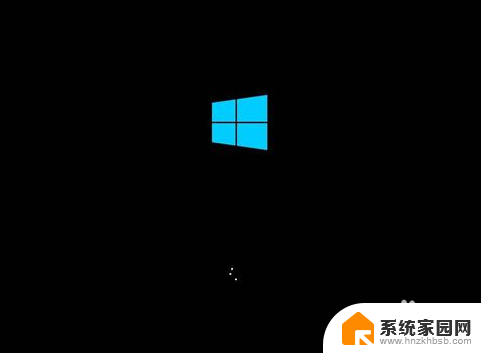
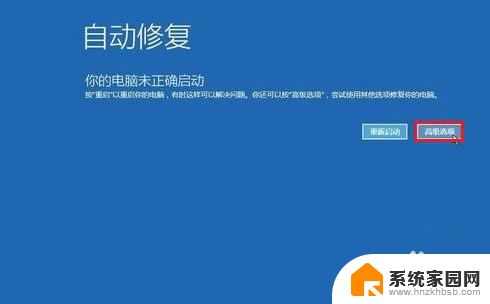
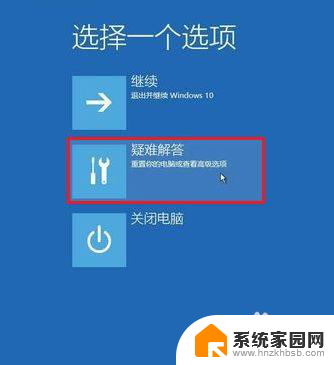
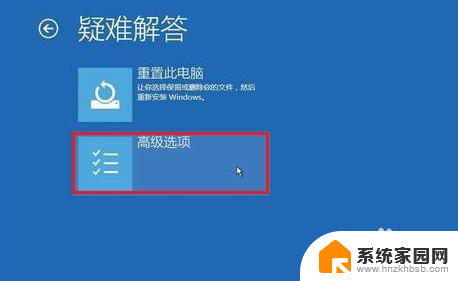
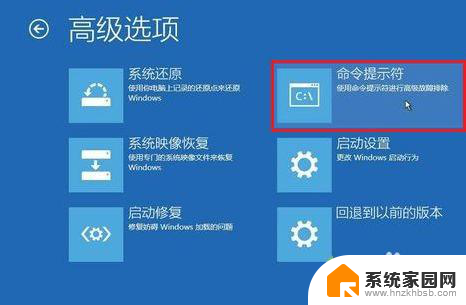
2.第二步:在提示符中输入:C: ※定位到系统当前的盘符(这里不一定是C)
cd windows\system32\config
md backup
copy *.* backup
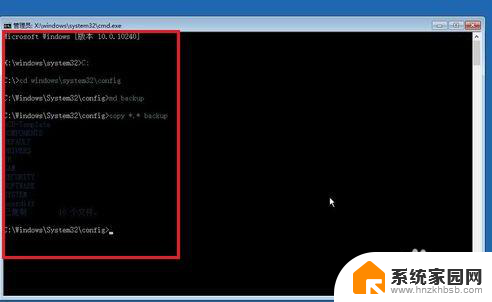
3.第三步:在提示符中输入:
cd regback
copy *.* ..
a
退出命令提示符
关闭电脑,开机(如果是驱动导致黑屏的。进入桌面后卸载旧驱动,重启 安装好对应的驱动)。
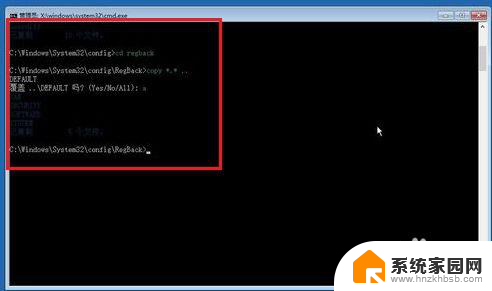
以上就是电脑进入安全模式黑屏的解决方法,如果遇到这种情况,你可以按照以上步骤解决,操作简单快速,一次解决。
电脑进入安全模式黑屏怎么办 Windows10系统安全模式黑屏怎么办相关教程
- 华硕电脑开机怎么进入安全模式win10 win10安全模式进入黑屏
- win10进入安全模式也是黑屏 win10系统启动安全模式后黑屏怎么办
- win10开机怎么进安全模式 Win10系统开机进入安全模式的方法
- win10安全模式的命令运行符 Windows10安全模式怎么进入
- windows10所有进入安全模式方法 Windows 10进入安全模式的快捷键
- windows10开机进入安全模式快捷键 win10安全模式进入教程
- win10专业版安全模式怎么进入 win10专业版进入安全模式步骤
- 电脑安全模式如何杀毒 Win10怎么进入安全模式杀毒
- win10如何在安全模式下杀毒 WIN10系统如何进入安全模式
- wind10进入电脑安全模式修复电脑 win10安全模式进入方法
- 电脑网络连上但是不能上网 Win10连接网络显示无法连接但能上网的解决方法
- win10无线网密码怎么看 Win10系统如何查看已连接WiFi密码
- win10开始屏幕图标点击没反应 电脑桌面图标点击无反应
- 蓝牙耳机如何配对电脑 win10笔记本电脑蓝牙耳机配对方法
- win10如何打开windows update 怎样设置win10自动更新功能
- 需要系统管理员权限才能删除 Win10删除文件需要管理员权限怎么办
win10系统教程推荐
- 1 win10和win7怎样共享文件夹 Win10局域网共享问题彻底解决方法
- 2 win10设置桌面图标显示 win10桌面图标显示不全
- 3 电脑怎么看fps值 Win10怎么打开游戏fps显示
- 4 笔记本电脑声音驱动 Win10声卡驱动丢失怎么办
- 5 windows查看激活时间 win10系统激活时间怎么看
- 6 点键盘出现各种窗口 如何解决Win10按键盘弹出意外窗口问题
- 7 电脑屏保在哪里调整 Win10屏保设置教程
- 8 电脑连接外部显示器设置 win10笔记本连接外置显示器方法
- 9 win10右键开始菜单没反应 win10开始按钮右键点击没有反应怎么修复
- 10 win10添加中文简体美式键盘 Win10中文输入法添加美式键盘步骤